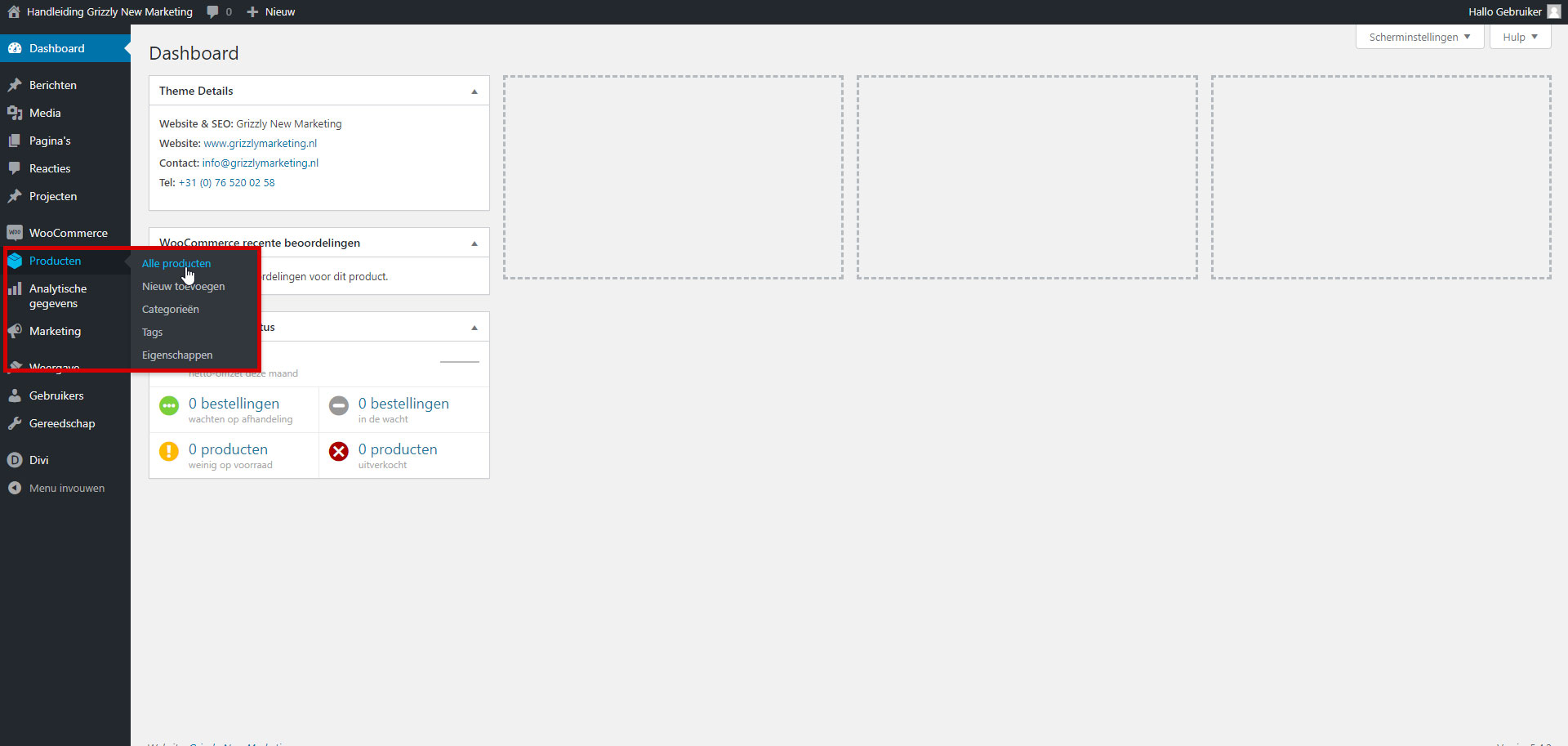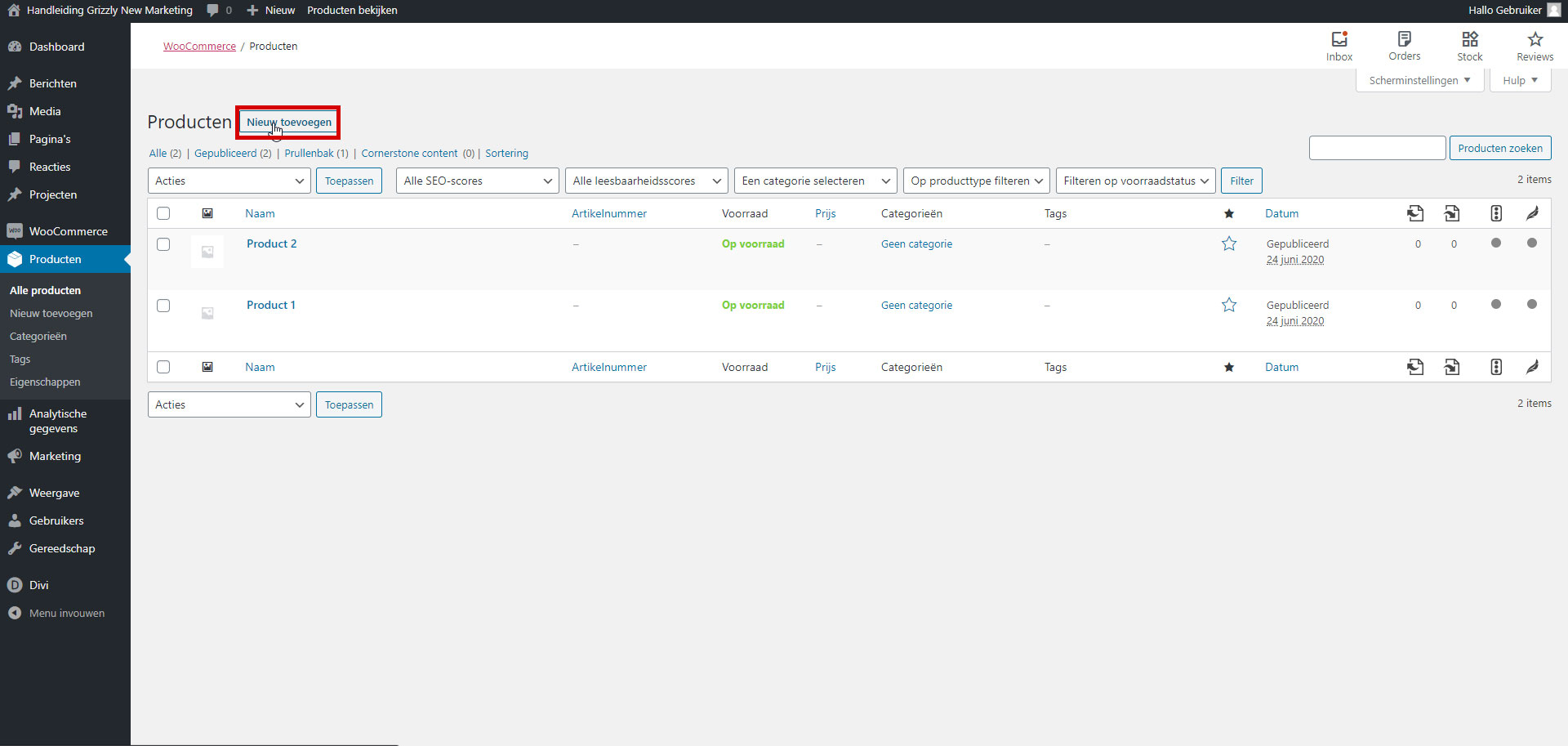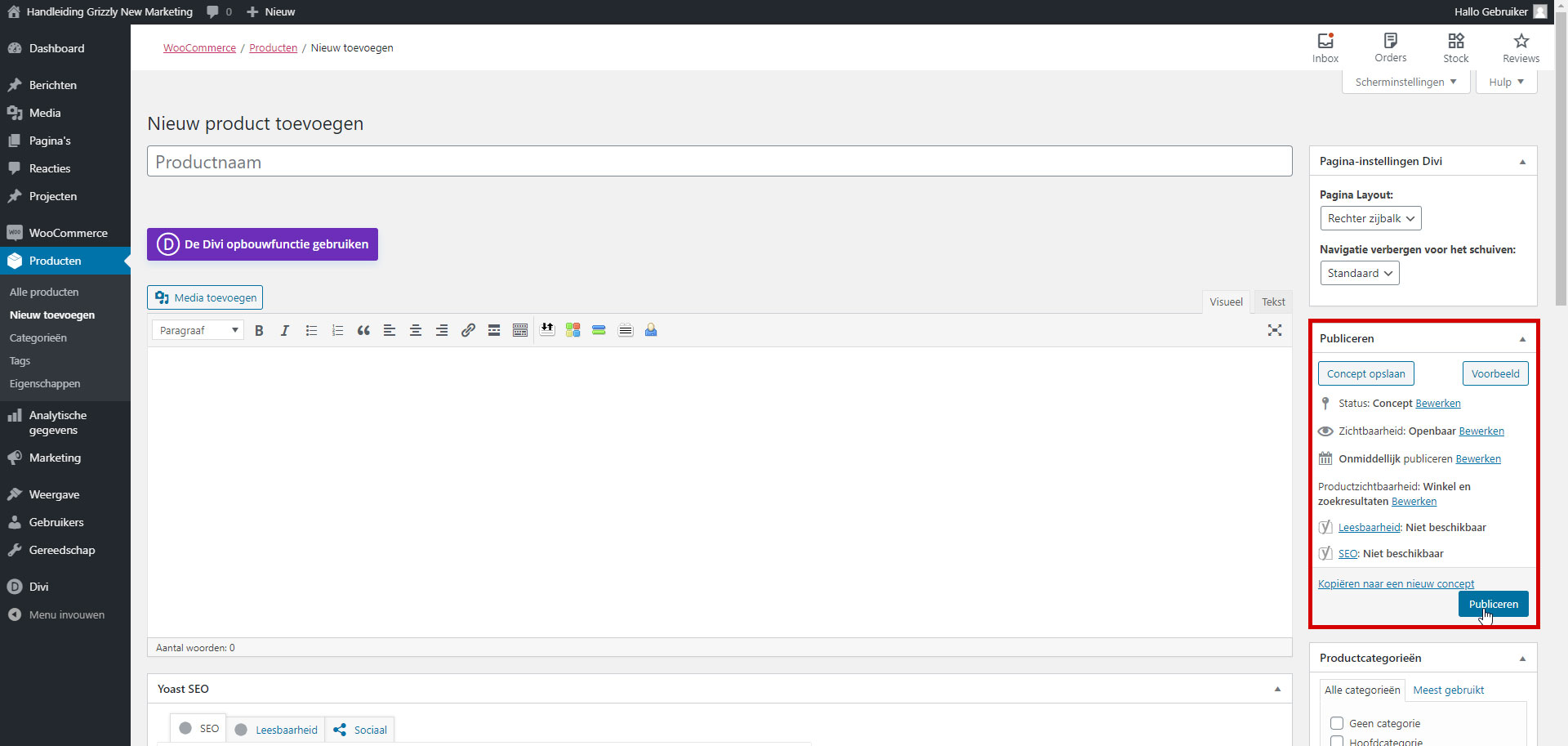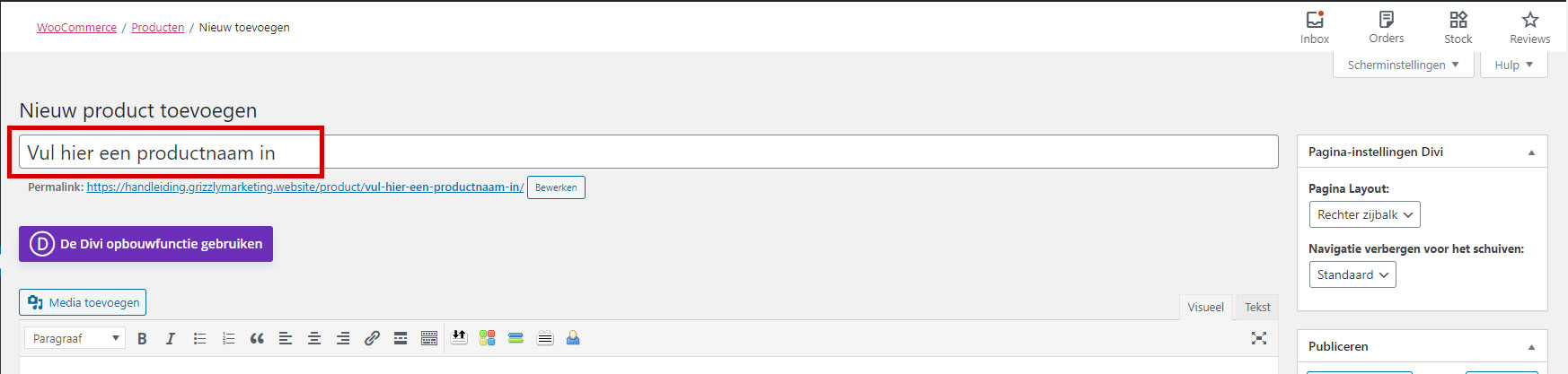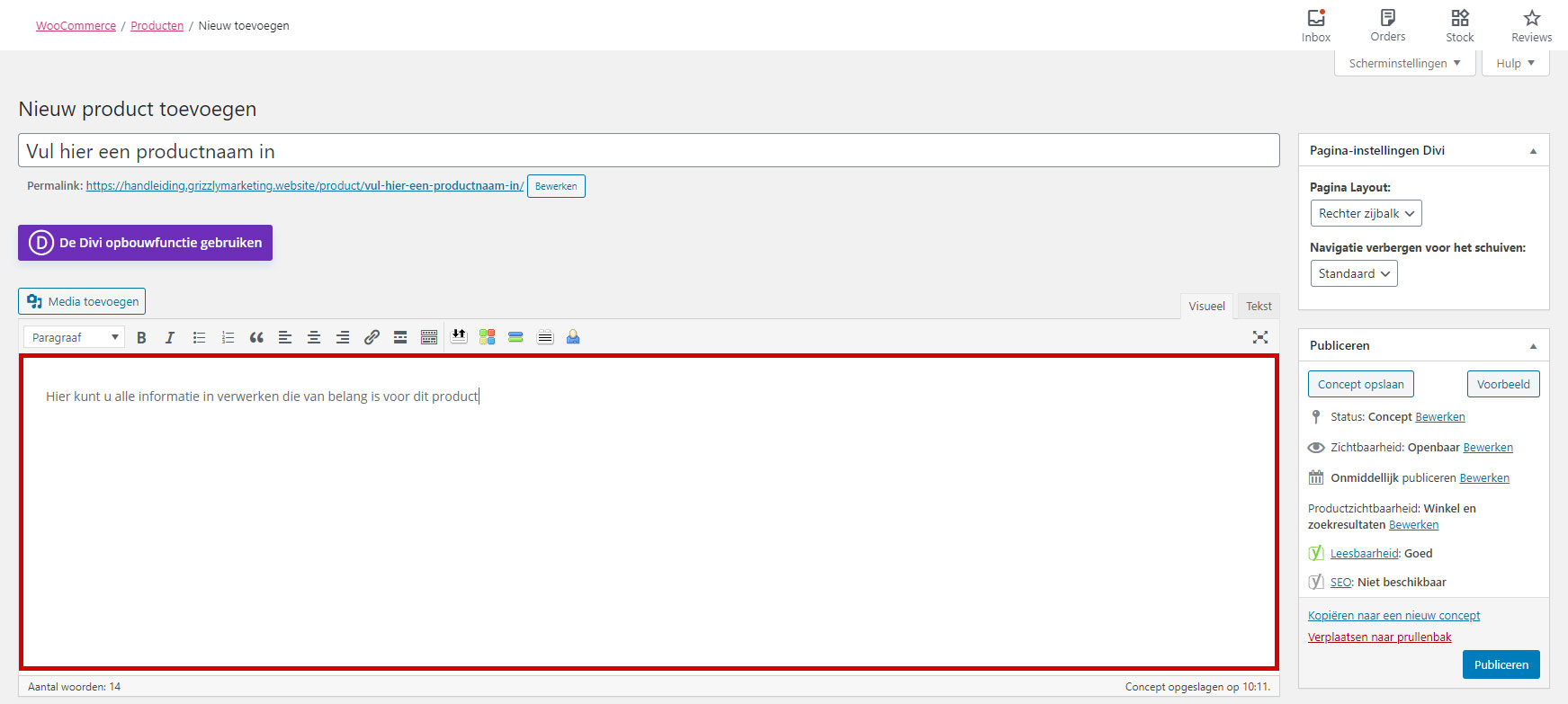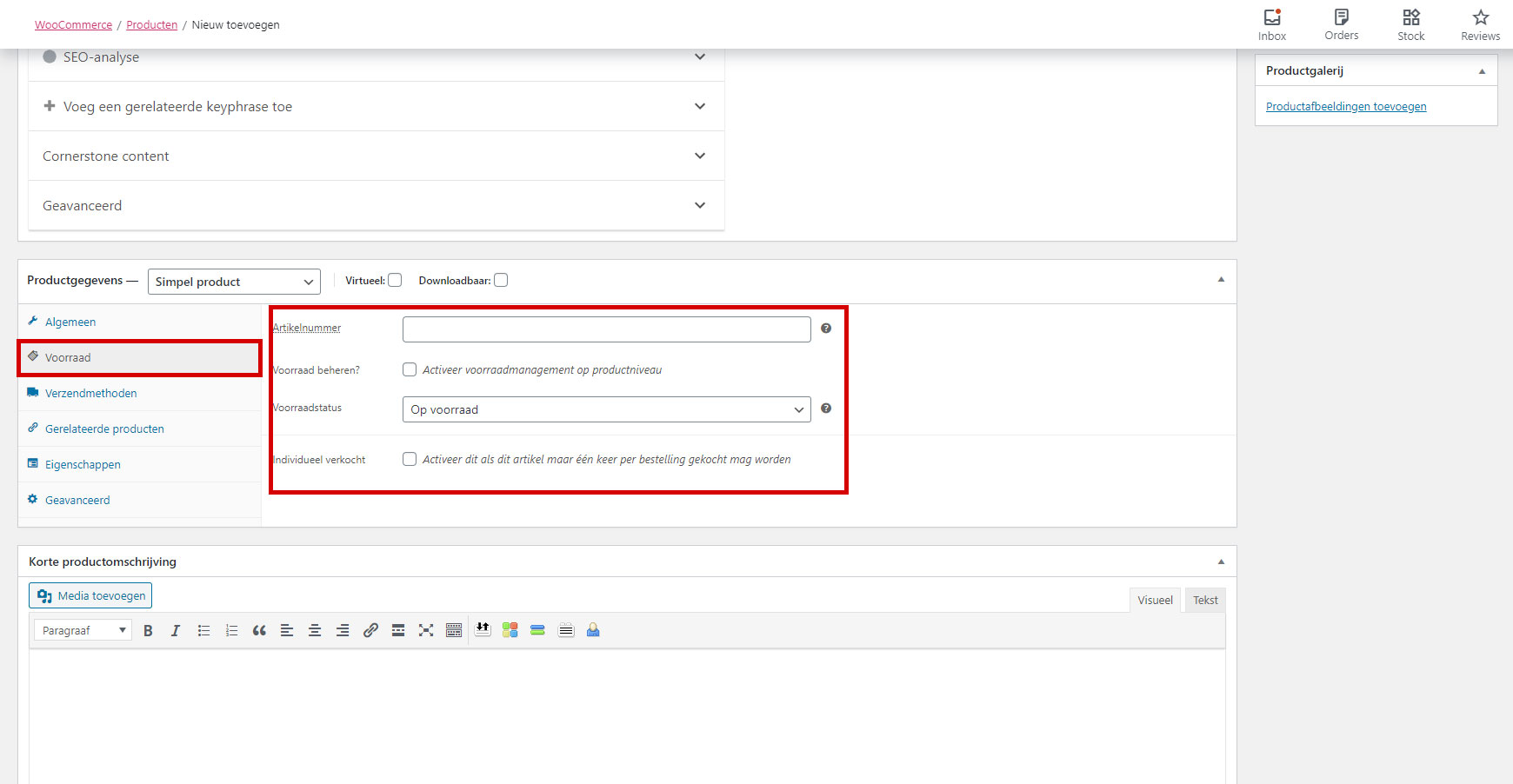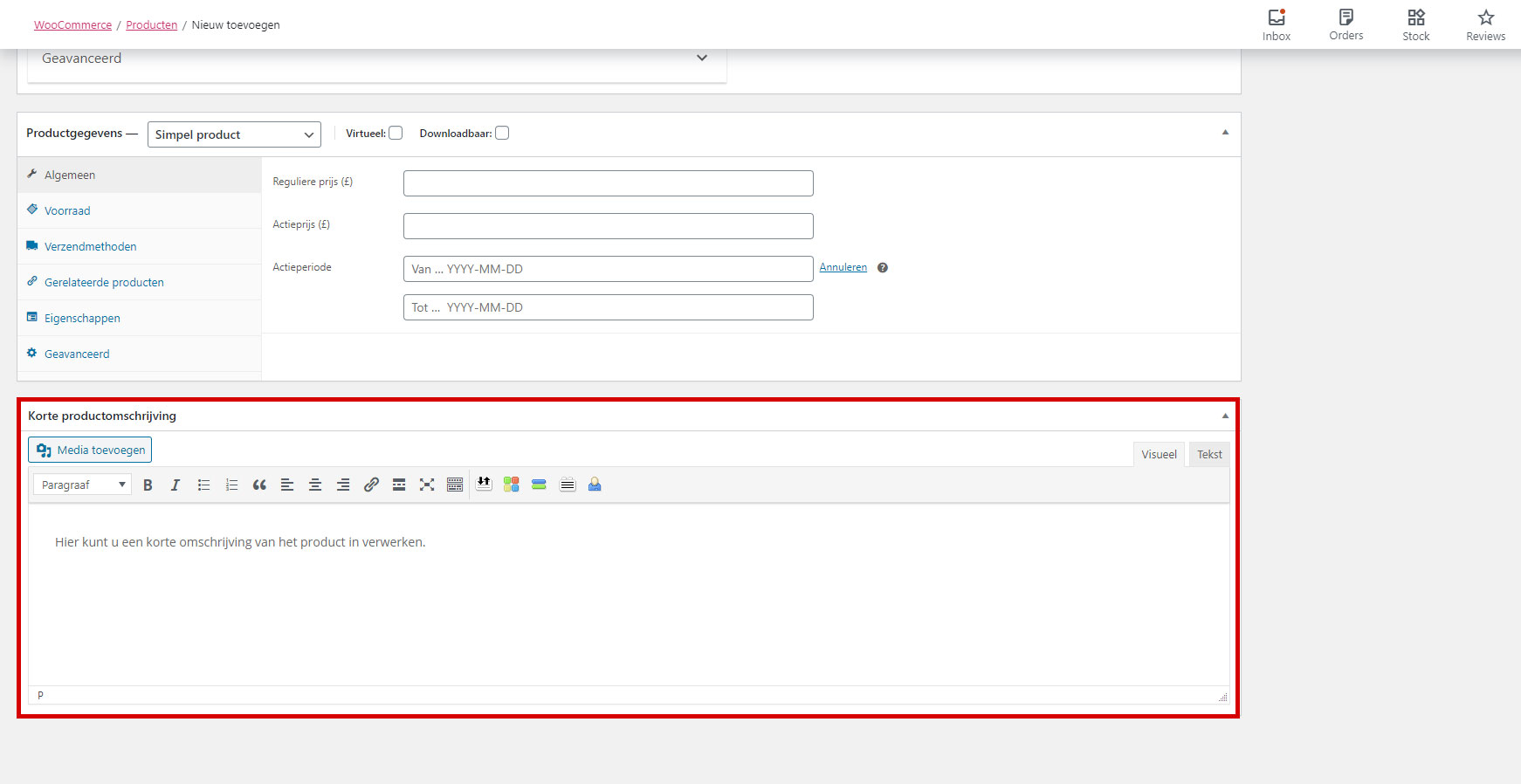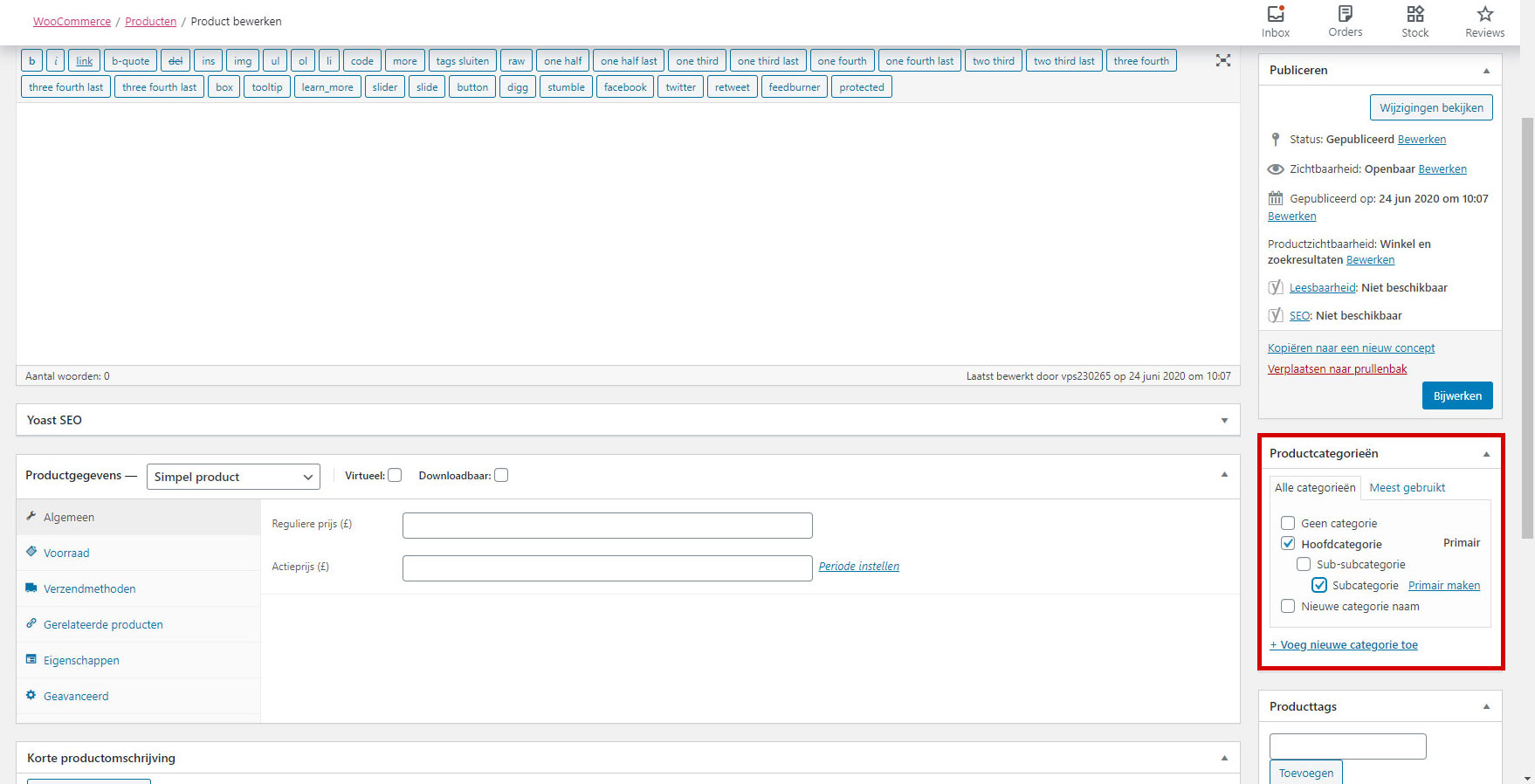Nieuw product toevoegen
Door in het WordPressmenu aan de linkerkant op het kopje ‘Producten’ te klikken, krijgt u een overzicht van al uw producten die op de website staan 1. Bovenaan deze pagina is de mogelijkheid om een nieuw product toe te voegen 2. U krijgt vervolgens een nieuwe lege pagina waar u een aantal zaken in dient in te vullen. Zodra u alle onderstaande punten hebt ingevuld naar wens, kunt u deze pagina publiceren door op de blauwe knop ‘Publiceren’ te klikken 3.
Productnaam
De productnaam wordt gebruikt voor het product op de website. Het is belangrijk dat dit een duidelijke naam is.
Omschrijving
Het is mogelijk om een omschrijving van het product toe te voegen aan het product. Deze tekst wordt uiteindelijk getoond op de productpagina zelf en is handig om meer informatie te geven aan de bezoeker.
Algemene instellingen
In de algemene instellingen van uw product kunt u aangeven wat de prijs is van het product dat u wilt toevoegen. Het is ook mogelijk om een actieprijs toe te voegen. Hier kunt u ook een periode aan vastzetten zodat deze uiteindelijk weer terug gaat naar de reguliere prijs.
Voorraadbeheer
In het kopje ‘Voorraad’ kunt u het product een artikelnummer geven en aangeven of het product op voorraad is. Het is ook mogelijk om in te stellen hoeveel van dit product u hebt op dit moment. Zo kunnen andere klanten dit niet meer bestellen wanneer het uitverkocht is.
Korte productomschrijving
In dit vak kunt u een korte omschrijving zetten van het product. Deze omschrijving komt bij de prijs te staan. Hier kan bijvoorbeeld in vermeld worden welke grootte het product heeft, welke kleur het product heeft of hoe zwaar het product is. Dit is een korte uitleg die relevant kan zijn, en wat de klant moet weten voordat hij/zij dit product koopt.
Productafbeelding en productgalerij
Het is mogelijk om een productafbeelding in te stellen voor uw product. Deze afbeelding wordt gebruikt als hoofdafbeelding en zal ook te zien zijn in uw webshop. Zodra u ‘Productafbeelding instellen’ drukt, krijgt u de mediabibliotheek te zien waar u een foto kunt selecteren of kunt uploaden.
Via de productgalerij kunt u meerdere foto’s aan dit product toevoegen die pas zichtbaar zijn op de productpagina zelf. De bezoeker kan dan door deze foto’s heen bladeren. Zodra u ‘Productafbeeldingen toevoegen’ drukt, krijgt u de mediabibliotheek te zien waar u meerdere foto’s kunt selecteren of kunt uploaden.
Productcategorieën instellen
Het is mogelijk om een of meerdere productcategorieën per product in te stellen. Door de categorieën aan te vinken waar dit product bij hoort, zorgt u er voor dat deze ook daadwerkelijk bij deze categorieën te zien worden. Als deze niet worden aangeduid, zal dit product ook niet op een van uw pagina’s te zien zijn.